
iPhone’daki Pages’da metin sütunlarını biçimleme
Bir belgeyi veya seçilen paragrafları, metin ve grafiklerin otomatik olarak bir sütundan diğerine akacağı iki veya daha fazla sütuna biçimleyebilirsiniz.
Metin sütunlarını biçimleme
Aşağıdakilerden birini yapın:
Belirli paragraflar için: Değiştirmek istediğiniz paragrafları seçin veya biçimlemeyi yalnızca içindekilere uygulamak için metin kutusuna veya şekle dokunun.
Dokümanın tamamı için: Belgede herhangi bir metne dokunun.
 simgesine dokunun (bir metin kutusu veya şekil seçtiyseniz Metin’e dokunun).
simgesine dokunun (bir metin kutusu veya şekil seçtiyseniz Metin’e dokunun).Sütunlar’a dokunun, sonra aşağıdakilerden birini yapın:
Sütun sayısını değiştirme:
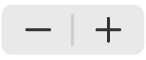 simgesine dokunun ya da sütun sayısına dokunup yeni bir değer girin.
simgesine dokunun ya da sütun sayısına dokunup yeni bir değer girin.Sütun genişliğini ayarlama: Tüm sütunlarda aynı genişliği kullanmak için Eşit Sütun Genişliği’ni açın. Farklı sütun genişlikleri ayarlamak için bu seçeneği kapatın, sonra da Sütun Büyüklüğü bölmesinde her sütun numarasının altında
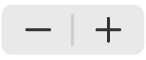 simgesine dokunun ya da sütun genişliğine dokunup yeni bir değer girin.
simgesine dokunun ya da sütun genişliğine dokunup yeni bir değer girin.Sütunlar arasındaki boşluğu ayarlama: Cilt Payı’nın yanındaki
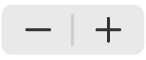 simgesine dokunun ya da cilt payı genişliğine dokunup yeni bir değer girin. İki sütundan fazla varsa sütunlar arasındaki pay genişliğini ayarlayabilirsiniz.
simgesine dokunun ya da cilt payı genişliğine dokunup yeni bir değer girin. İki sütundan fazla varsa sütunlar arasındaki pay genişliğini ayarlayabilirsiniz.
Belgenize bir tablo eklediyseniz ve sütunları düzenlemek istiyorsanız Tablo satırı ve sütunu ekleme veya silme bölümüne bakın.
Metni bir sonraki sütunun başına geçmeye zorlama
Önceki sütunun sona ermesini istediğiniz yere dokunun.
Ekle’ye, daha sonra Sütun Sonu’na dokunun.
Sütun sonu eklediğinizde, Pages görünmez adı verilen bir biçimleme karakteri ekler. Bu biçimleme karakterlerini, bunları içeren metin seçtiğinizde görürsünüz. Biçimleme sembollerine giriş bölümüne bakın.
Not: Sütunlardaki içeriğin bir sütundan diğerine akmasını istemiyorsanız bunun yerine belgenize istediğiniz sayıda sütuna sahip bir tablo ekleyin. Bu şekilde, tek tek tablo hücrelerindeki sayfa boyunca metin girebilirsiniz.